LotusDominoServer7安装配置文档.docx
《LotusDominoServer7安装配置文档.docx》由会员分享,可在线阅读,更多相关《LotusDominoServer7安装配置文档.docx(16页珍藏版)》请在冰豆网上搜索。
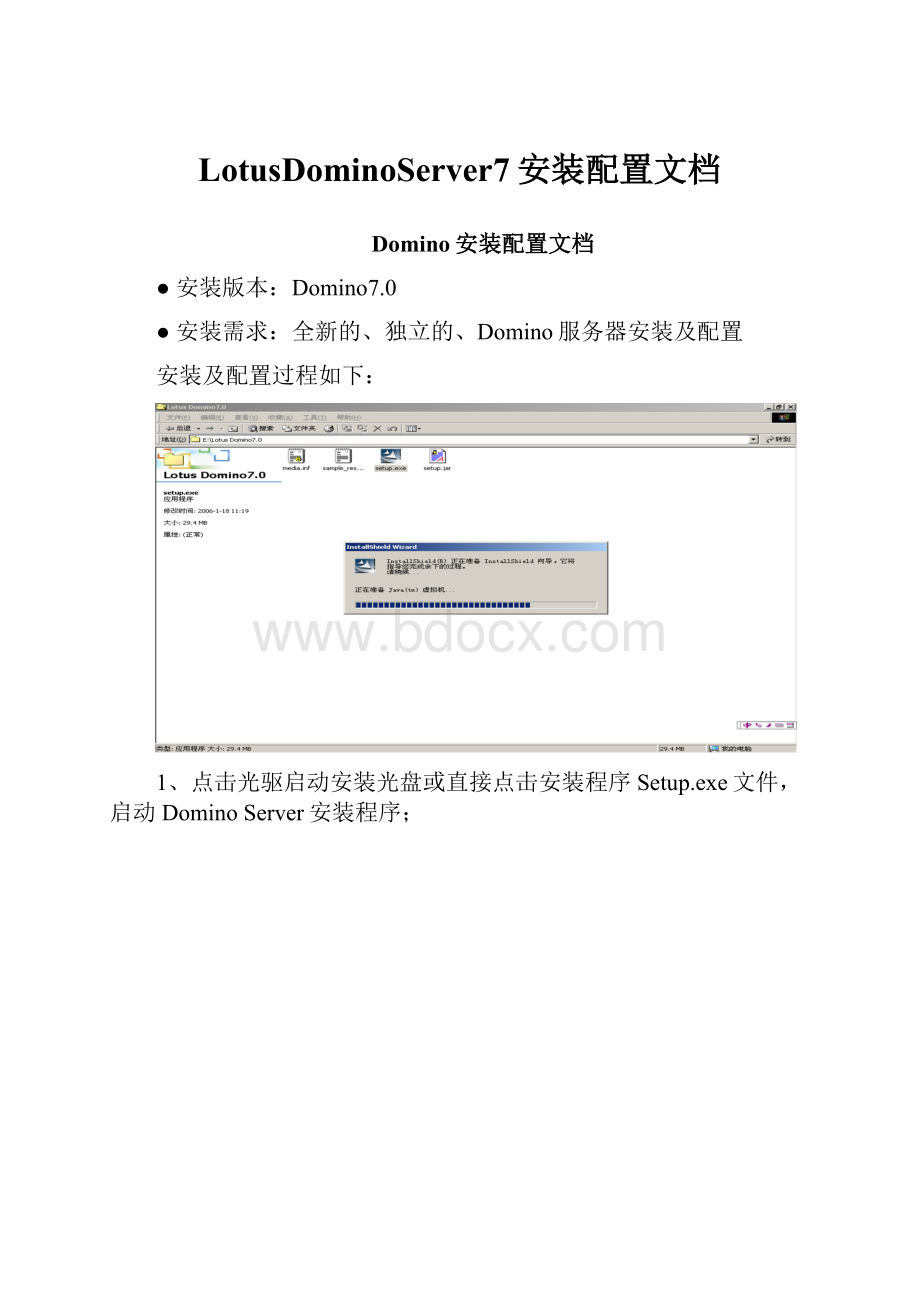
LotusDominoServer7安装配置文档
Domino安装配置文档
●安装版本:
Domino7.0
●安装需求:
全新的、独立的、Domino服务器安装及配置
安装及配置过程如下:
1、点击光驱启动安装光盘或直接点击安装程序Setup.exe文件,启动DominoServer安装程序;
2、点击“Next”进入安装下一步,然后选择“我接受许可证协议中的全部条款”,“Next”进入下一步;
3、选择输入Domino服务器程序文件夹路径,(例如:
C:
\Lotus\Domino),“Next”选择输入Domino服务器数据文件夹路径,(例如:
D:
\Lotus\Domino\Data);
4、选择服务器类型,(例如:
EnterpriseServer),“Next”进入下一步,检查之前所作配置;
5、检查完毕后点击“Next”开始安装;
6、安装完成,“Finish”,可见到桌面上生成的快捷方式。
7、安装LanguagePack,点击光盘或者语言包安装程序DomLP701_GUI.EXE,进入安装程序;
8、选择“我接受授权中的条款”;
9、选择服务器路径;
10、选择是否安装英文版DominoServer,这里选“否”
11、下一步,检查安装路径
12、下一步,选择安装类型,这里选择“取代语言套件”
13、下一步,系统自动检查服务器版本,确认后进入下一步,选择安装中文套件;
14、确认安装,并完成
安装配置完毕后,请开启服务器。
15、点击桌面快捷方式,进入服务器初配置;
16、点击“Next”进入下一步,选择安装服务器的类型(选择Setupthefirstserverorastand-aloneserver);
17、选择独立服务器,进入下一步,输入Servername(例如:
InDiServer)和Servertitle(例如:
InDiOfficeServer);
18、“Next”,输入Organization及OrganizationCertifierpassword(例如:
**artdot,password);
19、“Next”,输入Dominodomainname(例如:
**artdot);
20、“Next”输入管理员姓名和密码(例如:
admin,password),并选中在本地生成ID文件;
21、“Next”根据需要选择服务器网络服务,也可以点击“Customize”选择添加更多的服务;
22、“Next”设置网络设置;
23、点击“Customize”,填写各端口主机名(例如indioffice.**);
24、“Next”设置DominoServer保护,选择默认选项(组织匿名和添加管理员到各个数据库);
25、“Next”检查配置信息,然后点击“Setup”开始配置安装;
26、安装完毕,点击“Finish”;